Zu den leistungsfähigsten Übersetzer-Programmen gehört der Online-Dienst „Leo.org„. Die Bedienung ist sehr einfach, die Eingabe des Suchbegriffs reicht. Egal ob in die eigene Muttersprache oder in die gewünschte Fremdsprache. Ein weiterer Vorteil ist die Sprachausgabefunktion, mit der sich der gesuchte Begriff vorlesen lässt. Nachteilig ist nur, dass man erst die Webseite aufrufen muss, um zur Übersetzung zu gelangen. Aber es geht auch einfacher und schneller.
Schneller zum Leo-Übersetzer
„Leo“ lässt sich in die Liste der Suchanbieter einfügen. So lässt sich auch auf Webseiten ein Wort markieren und mit einem Rechtsklick die Option „Suche mit | Leo.org“ auswählen. Das Ergebnis wird dann in einem separaten Tab angezeigt. In Textverarbeitungsprogrammen wie Word funktioniert das leider nicht. Hier wird nur auf den eigenen Übersetzer hingewiesen.
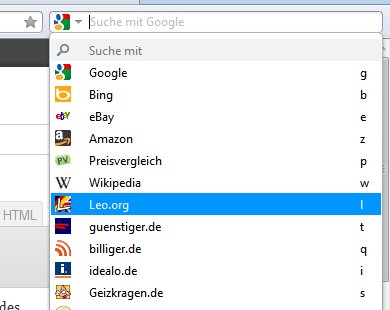
Mit der entsprechenden Minianwendung lässt sich jederzeit eine Übersetzung starten. Da aber Microsoft keine Minianwendungen (Gadgets) mehr anbietet, muss man einen Umweg über eine Web-Suche gehen. Hier wird man schnell fündig. Bei Chip.de wird das Gadget „Leo“ zusammen mit 49 anderen nützlichen Mininanwendungen kostenlos als ZIP-Datei angeboten.
Für den Download rufen Sie folgende Webseite auf:
www.chip.de/downloads/Windows-7-Gadgets-Top-50_40683333.html
Klicken Sie auf den Button „Download“ und folgen Sie anschließend den Downloadanweisungen.
Entpacken Sie die Datei im Zielordner und suchen Sie sich dort das Leo-Gadget heraus. Mit einem Doppelklick auf die Datei starten Sie die Installation. Bestätigen Sie mit dem Button „Installieren“ das nachfolgende Hinweisfenster.
Die Minianwendung wird automatisch in den richtigen Ordner installiert und startet sofort.
Zur Übersicht Ihrer Minianwendungen gelangen Sie, wenn Sie mit der rechten Maustaste auf eine freie Stelle des Desktops klicken und im Kontextmenü „Minianwendungen“ auswählen.
In der Übersicht starten Sie das Gadget der Leo-Suchleiste mit einem Doppelklick.
Geben Sie den zu übersetzenden Begriff in die Textzeile ein und drücken Sie die Taste [Enter]. Automatisch wird Ihr Standard-Webbrowser geöffnet und Sie werden zur Webseite von Leo weitergeleitet, die direkt die Übersetzung anzeigt. Den Ordner mit den Gadgets können Sie anschließend komplett löschen.